Iso visual studio community 2018: Download Visual Studio 2017 Web Installer / ISO (Community / Professional / Enterprise)
Содержание
Как установить Visual Studio 2015 БЕСПЛАТНО в Windows
Приступим к изучению Скачайте Visual Studio 2015 бесплатно в формате ISO, а затем установите Visual Studio 2015 Free в Windows. Готовы установить Visual Studio бесплатно?
Как установить Visual Studio 2015 Free с пошаговым руководством для Windows. мы также предоставляем скриншот. давайте прочитаем эту статью для установки Visual Studio.
→ Как установить корпоративную версию Visual Studio 2015 в Windows 10. Начнем с основной истории Visual Studio.
Visual Studio 2010 — Visual Studio 2010 вместе с DOT (.) .NET Framework 4.0, выпущенная в 2010 году. Новая интегрированная среда разработки Visual Studio 2010 лучше поддерживает работу с несколькими окнами документов и плавающими окнами инструментов, предлагая улучшенную работу с несколькими мониторами. поддерживать. Эта IDE использовала и перепроектировала Windows Presentation Foundation (WPF). Платформа управляемой расширяемости (MEF).
Visual Studio 2012 — Visual Studio была выпущена в 2012 году. В Visual Studio 2012 добавлены новые функции, такие как семантическая раскраска, новый обозреватель решений, выделение ссылок, фрагменты кода, автоматическое отображение списка IntelliSense.
Visual Studio 2015 — Visual Studio поставляется с выпусками Community, Professional и Enterprise . Перейдем к установке корпоративных выпусков Visual Studio 2015.
Шаг 1:
Вы можете загрузить ISO-образы из Visual Studio (https://www.visualstudio.com/downloads/download-visual-studio-vs). И выберите Visual Studio 2015 -> Visual Studio Enterprise Edition 2015 и выберите ISO в качестве формата загрузки. После загрузки переходит в папку назначения и открывает файлы. Внутри папки вы можете увидеть как на этом снимке экрана.
Шаг 2:
Откройте vs_enterprise.exe Я загрузил iso автономный установщик Visual Studio 2015, поэтому я отключу подключение к Интернету для быстрой и автономной установки.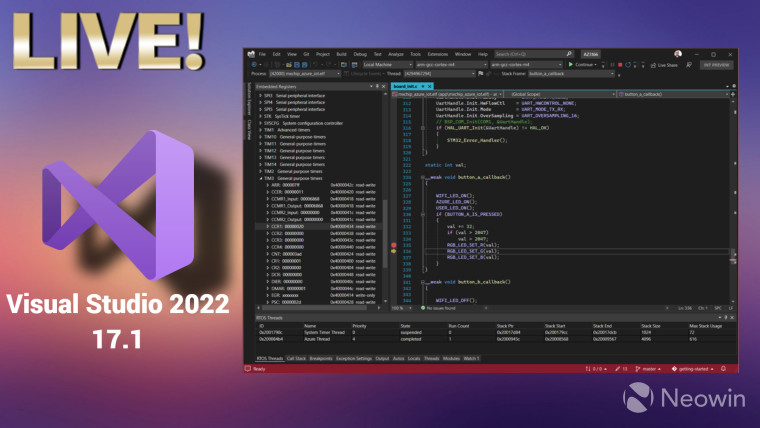 если ваш интернет подключен, он проверит все последние обновления на сервере Visual Studio, поэтому рекомендуется сначала отключить Интернет и сохранить ваши интернет-данные.
если ваш интернет подключен, он проверит все последние обновления на сервере Visual Studio, поэтому рекомендуется сначала отключить Интернет и сохранить ваши интернет-данные.
Шаг 3:
Вы можете увидеть, как Visual Studio Enterprise 2015 выбирает место установки. он автоматически определяет пространство c:/ на жестком диске. для этого требуется как минимум 8-10Gb места. И теперь выберите Обычный после нажатия УСТАНОВИТЬ.
Шаг 4:
Затем начнется процесс установки. Это займет некоторое время в зависимости от конфигурации вашего компьютера с Windows. ПК с высокой конфигурацией занимают в среднем 30 минут или 1 час.
Шаг 5:
После ожидания вы увидите сообщение о завершении установки. А затем нажмите ЗАПУСК.
Шаг 6:
Если у вас нет учетной записи Visual Studio, нажмите Не сейчас, возможно, позже и продолжите.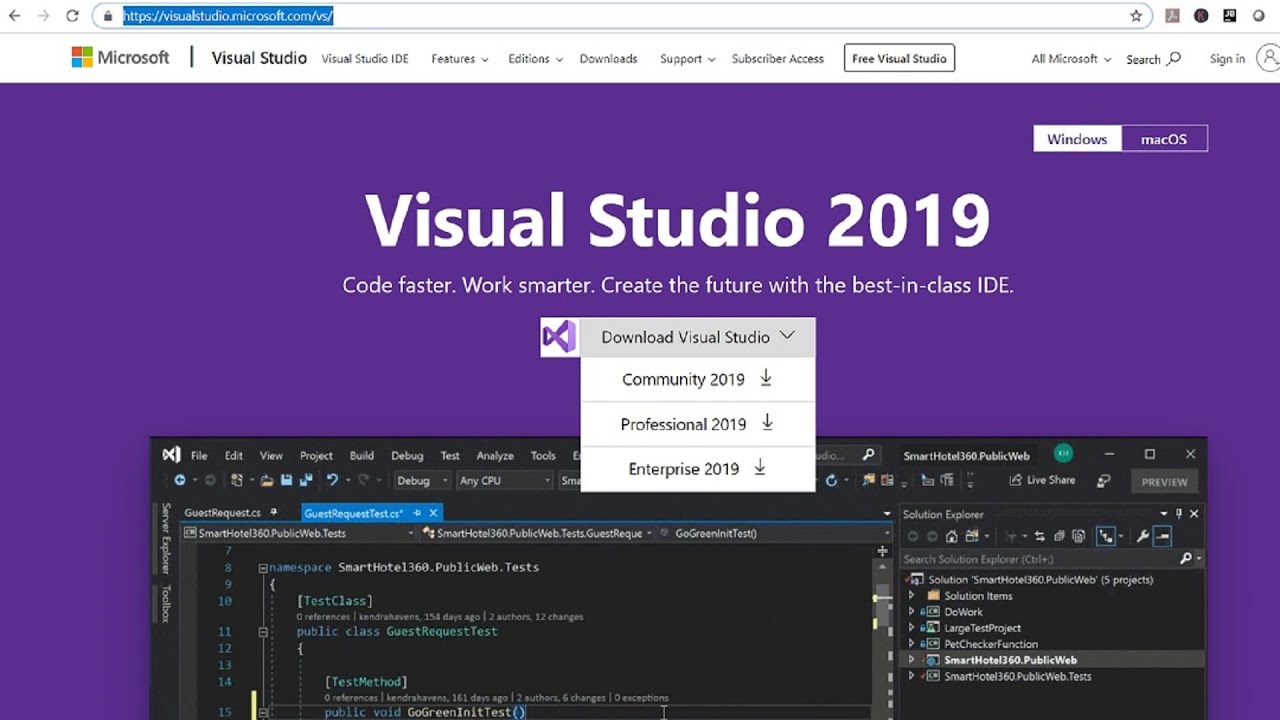 Кроме того, вы можете войти в любое время.
Кроме того, вы можете войти в любое время.
Шаг 7:
Теперь все, что здесь сделано. Пожалуйста, выберите цветовую тему (Синяя, Темная, Светлая). выберите любой. затем запустите визуальную студию 2017. подождите 2-3 минуты. для установки пользовательских настроек Visual Studio.
Visual Studio 2017
→ Здесь установлена ваша Visual Studio 2015 или 2017. Если у вас нет установки Visual Studio, вы можете загрузить Visual Studio 2017 с сайта visualstudio.com. Затем запустите установку для программирования Visual Studio.
Джигар Патель
Здравствуйте, я Джигар Патель. Теперь я запускаю пример учебника Android Kotlin для разработчиков. Так что готов поделиться своими замечательными знаниями.
Современный редактор кода с открытым исходным кодом, понимающий веб-дизайн.
Brackets — современный редактор кода с открытым исходным кодом, понимающий веб-дизайн.
page.content.blurb»>Благодаря целенаправленным визуальным инструментам и поддержке препроцессора Brackets представляет собой
современный текстовый редактор, позволяющий легко создавать дизайн в браузере.
Он создан с нуля для веб-дизайнеров и веб-дизайнеров.
Разработчики.
Установщик, созданный и подписанный
phoenix.core.ai
Другие загрузки
Зачем использовать скобки?
Brackets — это легкий, но мощный современный текстовый редактор. Мы
смешивайте визуальные инструменты с редактором, чтобы получить нужное количество
помогать, когда вы этого хотите, не мешая вашему творчеству
процесс. Вам понравится писать код в Brackets.
Сделано с
и
JavaScript
Brackets — это проект с открытым исходным кодом, поддерживаемый активным и
страстное сообщество. Это сделано другими веб-разработчиками, такими как
ты!
Узнайте, как внести свой вклад…
Функции
1
Встроенные редакторы
Вместо того, чтобы прыгать между вкладками файлов, Brackets позволяет открывать
окно в код, который вам нужен больше всего.
2
Предварительный просмотр в реальном времени
page.content.feature-highlights.live-preview.content»>Получите соединение в режиме реального времени с вашим браузером. Внесите изменения в CSS и
HTML, и вы сразу же увидите эти изменения на экране.
3
Поддержка препроцессора
Работайте с препроцессорами совершенно по-новому. Мы знаем, как важно
препроцессоры для вашего рабочего процесса.
Популярные расширения
Гит
Интеграция Git для Brackets.
Эммет
Высокоскоростной рабочий процесс HTML и CSS.